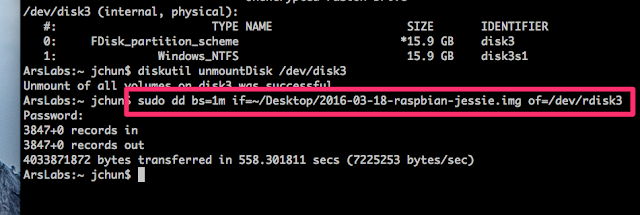위의 DOWNLOADS를 선택해 준다.
사용할 수 있는 OS는 몇 가지 있지만 여기서는 가장 많이 사용되는 Raspbian을 사용한다.
현재 Raspbian은 Jessie 버젼이 최신이다. ZIP 파일을 다운받는다.
다운 받은 ZIP 파일 압축을 해제하면 위와 같은 img 파일이 생성된다. 이 img 파일을 microSD 카드에 써 주면 되는 것이다.
microSD 카드를 맥에 연결한 다음 먼저 터미널 창을 열고 'diskutil list' 명령을 입력해서 microSD 카드가 어떤 디바이스 이름으로 식별되었나 확인해 준다. 위의 츌력 결과를 보면 여기서는 16GB microSD 카드를 사용하고 있으므로 '/dev/disk3' 라는 이름으로 식별되었다는걸 알 수 있다.
이제 microSD 카드를 unmount 시켜 준다. 'diskutil unmountDisk /dev/disk3' 와 같이 빨간색 부분은 위에서 확인한 microSD 카드의 디바이스명을 쳐 줘야 한다.
microSD 카드가 unmount 되었으면 이제 이미지를 microSD 카드에 써 준다. 'sudo dd bs=1m if=~/Desktop/2016-03-18-raspbian-jessie.img of=/dev/rdisk3' 에서 빨간색 부분은 img 파일의 위치이고 파란색 부분은 microSD 카드의 디바이스 명인데 위와 달리 '/dev/disk3' 가 아니고 '/dev/rdisk3'를 사용해 줘야 한다. 명령을 입력하면 루트로 실행하기 위해 암호를 물어본다. 자신의 맥 계정의 암호를 입력해 주면 된다. 명령이 실행되면 microSD카드에 기록하는데 상당한 시간이 걸린다. (약 10분 가량) 화면에 아무 변화가 없지만 실행되고 있는 것이므로 실행이 끝날 때 까지 가만히 놔두면 된다.
이제 OS가 준비되었는데 라즈베리 파이에 키보드/마우스/모니터를 연결해 사용하는 경우는 OS가 부팅된 후에 네트웍 설정을 변경해 주면 되지만 키보드/마우스/모니터 없이 headless 환경에서 사용하는 경우라면 처음에 ssh로 접속을 해야만 하는데 DHCP로 IP를 받아오면 ssh로 접속할 주소를 확인하기가 힘들다. 그래서 처음부터 부팅할 때 IP 주소를 static으로 설정을 변경해 주면 편하다.
microSD카드를 보면 cmdline.txt 라는 파일이 있다. 이 파일의 내용을 수정해 주면 된다.
파일을 열어 보면 기본적으로 위와 같은 내용이 들어 있다.
파일의 맨 뒷 부분에 위와 같이 자신이 원하는 라즈베리파이의 IP 주소를 추가해 주고 파일을 저장한다.
이제 맥에서 microSD 카드를 뽑아 라즈베리 파이에 넣어주고 케이블들을 연결한 다음 전원을 공급해 부팅 시키면 된다.
위의 비디오에서 볼 수 있는 것 처럼 라즈베리 파이3의 경우 부팅이 완료될 때 까지 대략 40초 정도가 소요된다.
이제 맥의 터미널에서 ssh로 라즈베리에 접속해 본다.
디폴트 유저명은 'pi' 이고 암호는 'raspberry' 이다. 그러므로 'ssh pi@192.168.145.10' 명령으로 연결하면 된다. 물론 명령에서 ip 주소(여기서는 '192.168.145.10')는 각자 자신이 설정해 준 주소로 바꿔줘야 한다.
맨 처음 접속하는 것이므로 라즈베리 파이의 authenticity가 확인되지 않으므로 믿을 수 있는 서버인가를 확인하는 메시지가 나온다. 여기에 'yes'를 입력해 주면 된다. 처음 한번만 해 주면 다음번 부터는 다시 나타나지 않는다. 그리고 암호(여기서는 초기 디폴트 암호인 'raspberry')를 넣어주면 된다. 암호는 연결되자 마자 바로 바꿔주는게 좋다.
접속되면 'sudo raspi-config' 명령을 입력해 설정을 변경해 준다.
프로그램에서 먼저 '1 Expand Filesystem'을 선택해서 엔터를 누른다. 그럼 몇가지가 실행된 후 라즈베리 파이가 리부팅 된다. 리부팅 되면 ssh 연결이 끊어지게 되므로 조금 후 다시 연결해 주면 된다.
그리고 'sudo apt-get update', 'sudo apt-get dist-upgrade', 'sudo rpi-update' 명령을 순서대로 실행해서 설치된 패키지와 라즈베리 파이 펌웨어를 최신으로 업그레이드 해 주면 된다.